Lámhleabhar ar líne
- Conas a íoslódáil ar an gclár
- Conas a an clár a shuiteáil
- Treoraí socruithe
- Conas ceadúnas a chlárú
- Conas logaí seolta chuig Monatóireacht ar Líne a shocrú (trí aon bhrabhsálaí gréasáin)
- Conas logaí seolta a shocrú
Ní mór an clár a shuiteáil ar an ríomhaire ar mhaith leat monatóireacht a dhéanamh air.
1. Conas a íoslódáil ar an gclár
You can download any Spyrix program here at any time: spyrix.com/download.php. Choose a program and click on the “Download” button.
2. Conas a an clár a shuiteáil
Nuair a bheidh an íoslódáil críochnaithe, cliceáil ar an gcomhad íoslódála chun an tsuiteáil a rith. Cliceáil "Tá" nuair a fhaigheann tú leid ón gcóras.
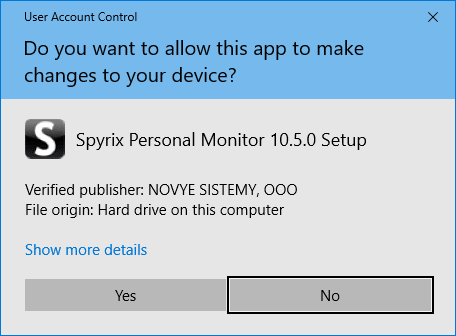
Roghnaigh an teanga
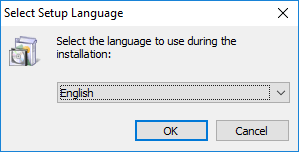
Click "Next"
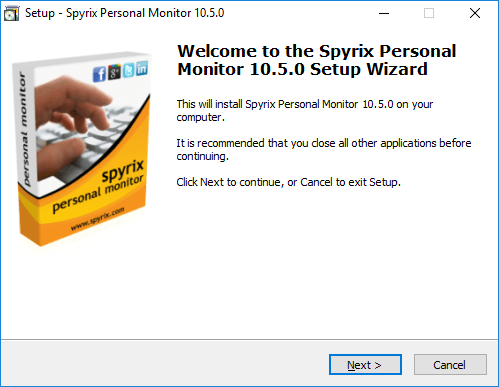
Choose "I accept the agreement" and click "Next"
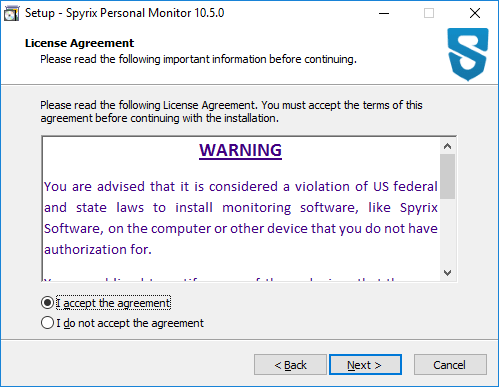
Click "Install" and wait for the installation to finish
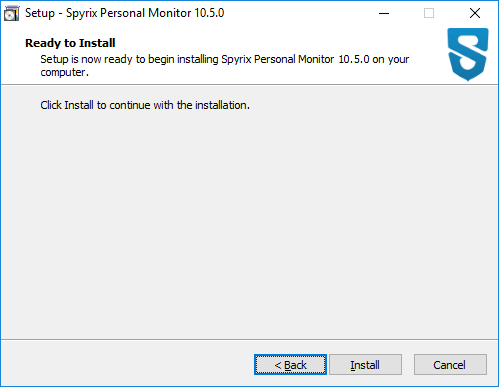
Click "Finish" to complete the installation. The program will launch automatically after that.
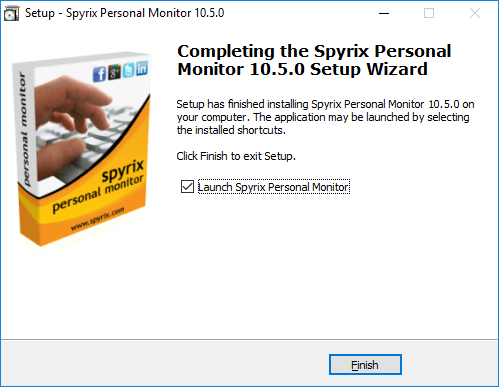
3. Treoraí socruithe
After the installation the program will launch the Settings Wizard. If you do not want to configure any settings you can "Skip Wizard". But it is strongly recommended not to skip it and configure all the settings. The configuration will take a couple of minutes.
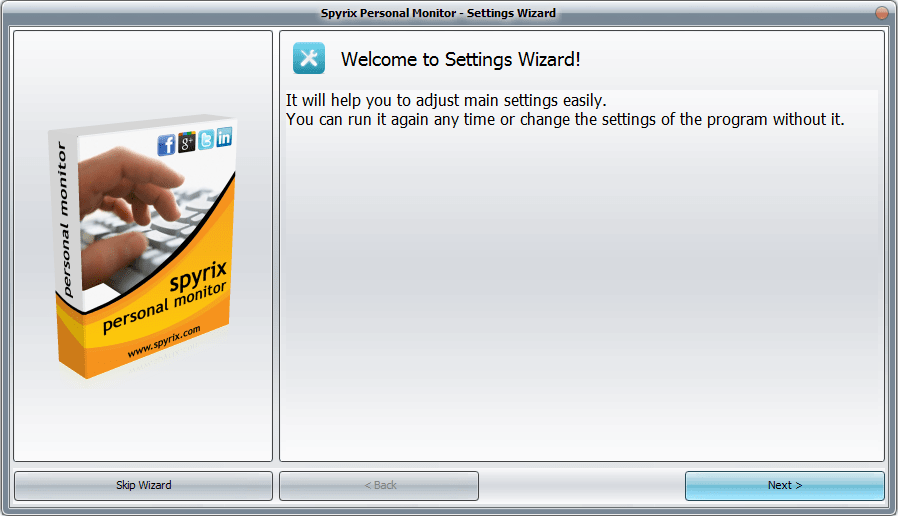
1) Socruithe nasc gréasáin
– Check the box next to "Online monitoring (via any web-browser)" to enable it.
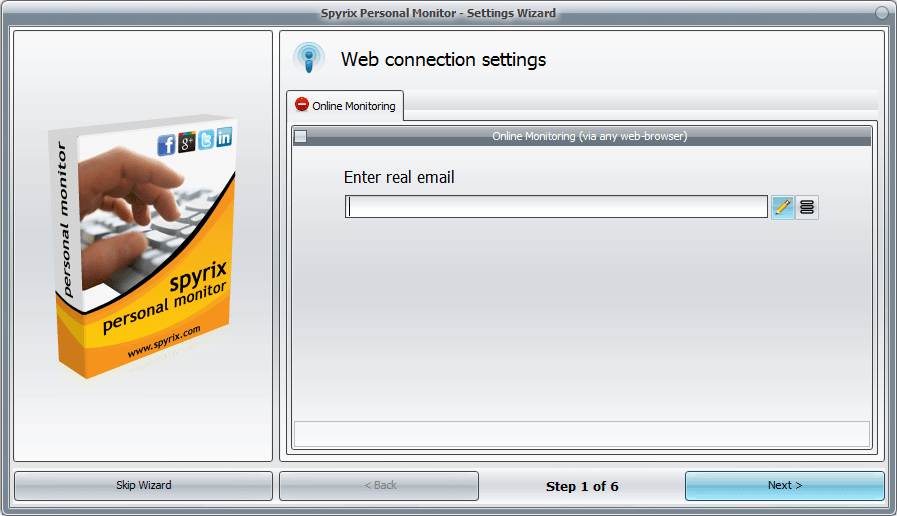
– Enter your email address, wait for the program to check it, and click "Next".
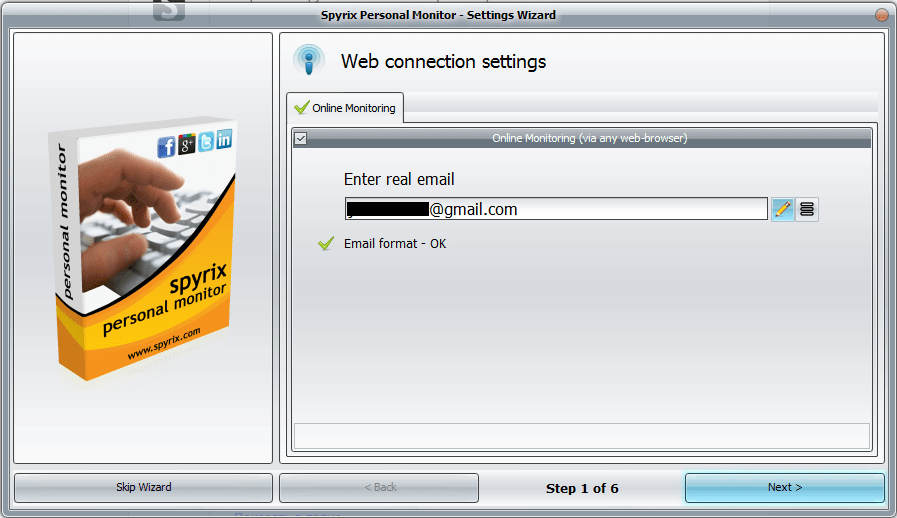
– A new window will open – click "Ok" to create your account.
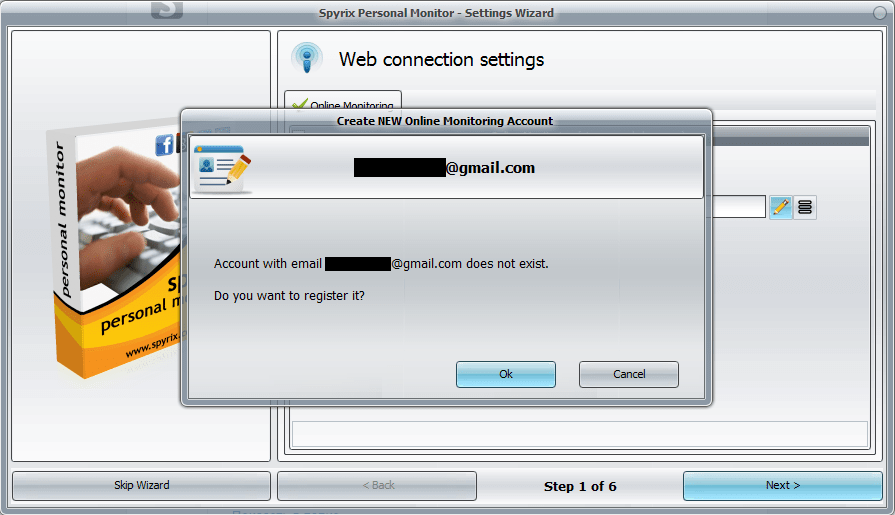
– Má rinne tú gach rud i gceart, feicfidh tú an teachtaireacht seo:
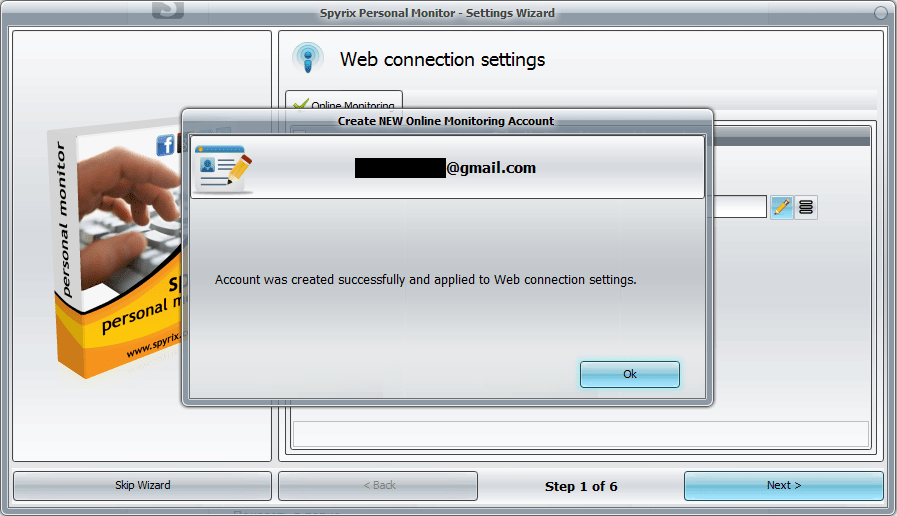
– Anois ní mór duit dul chuig do r-phost agus do chuntas a ghníomhachtú.
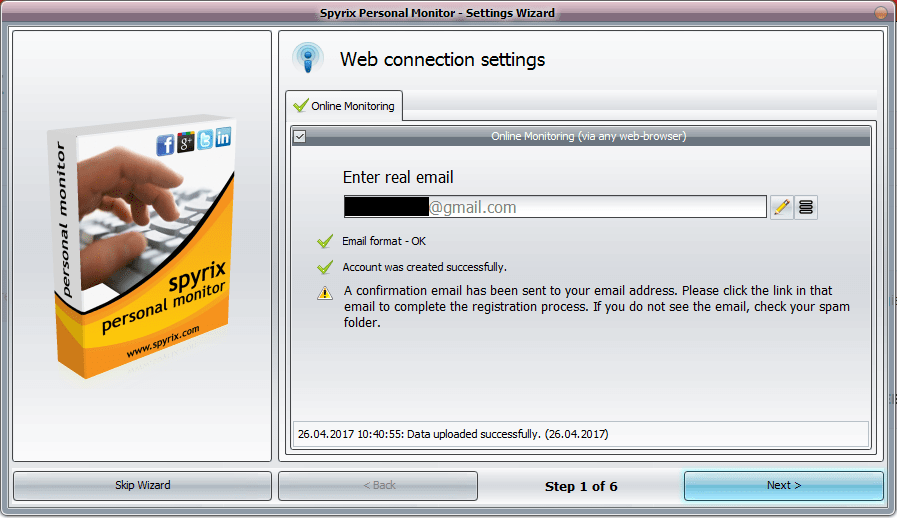
– Nuair a chliceálann tú an nasc gníomhachtaithe cuntais ní mór duit do phasfhocal cuntais a shocrú chun logáil isteach.
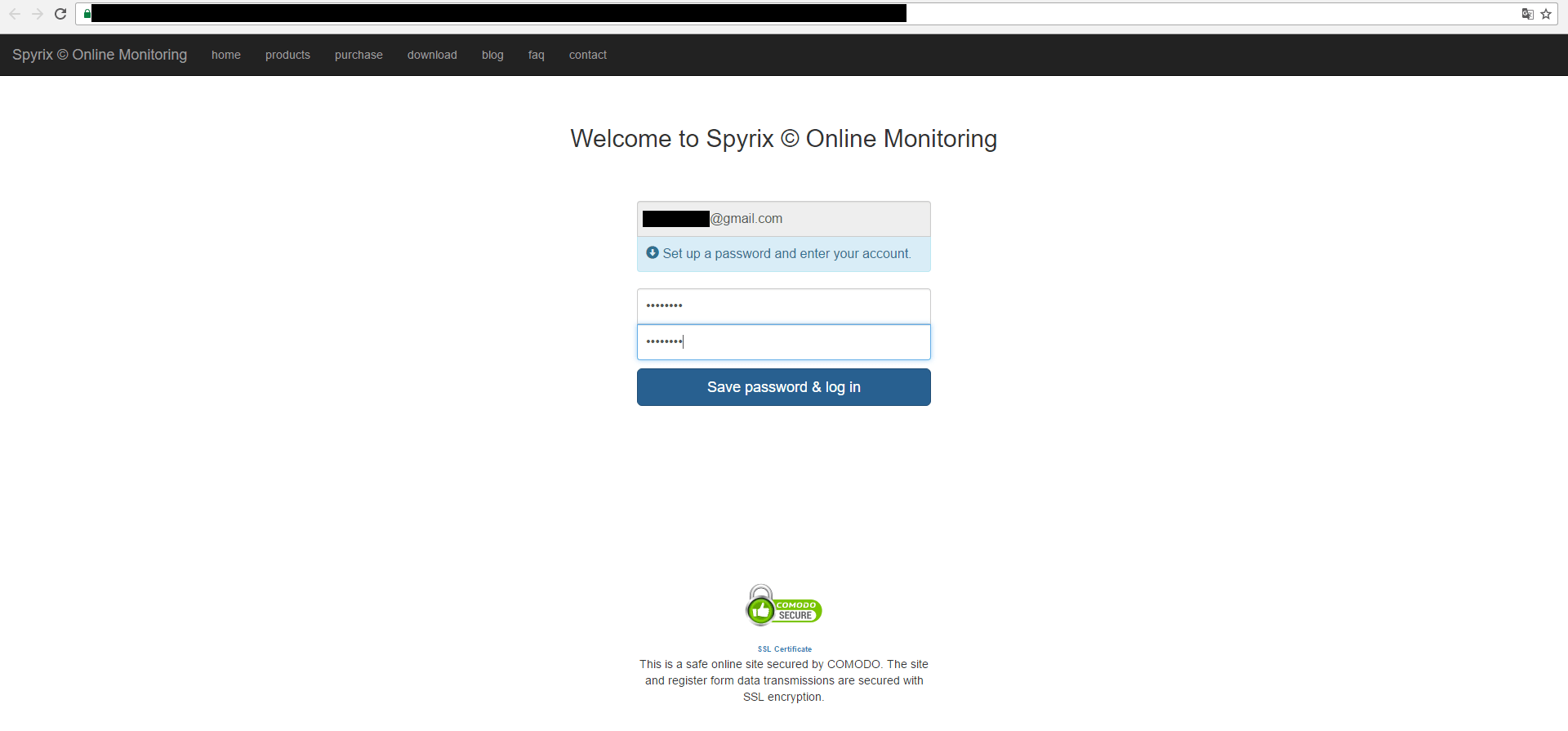
– I gceann cúpla nóiméad gheobhaidh tú na chéad sonraí i do chuntas.
– Click "Next" to go to Step 2 in the Wizard.
Má tá cuntas Spyrix agat cheana féin
– Check the box next to "Online monitoring (via any web-browser)" to enable it.
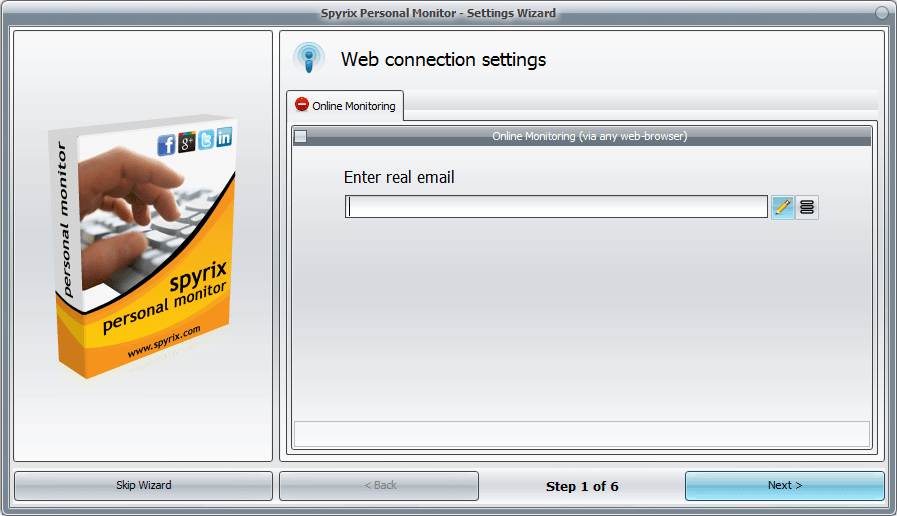
– Enter your account email address, wait for the program to check it, and click "Next".
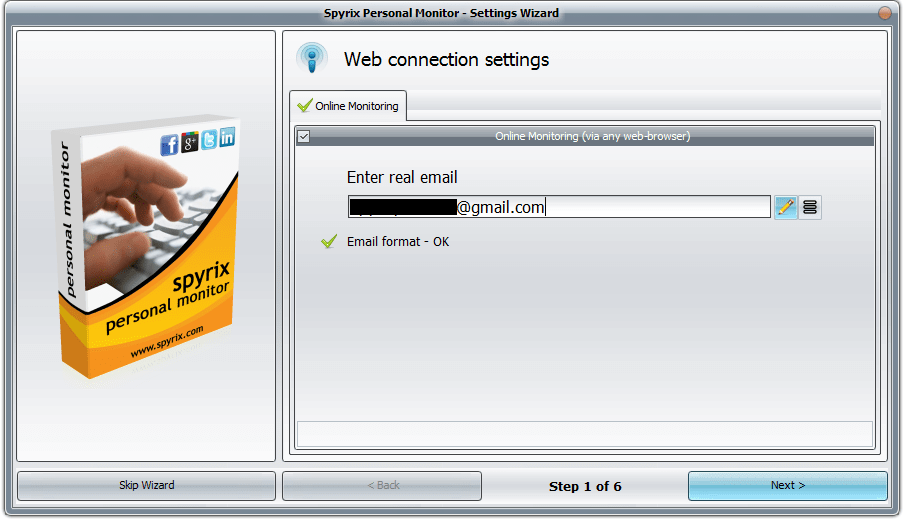
– Má chuir tú do chuid faisnéise isteach i gceart feicfidh tú an teachtaireacht seo:
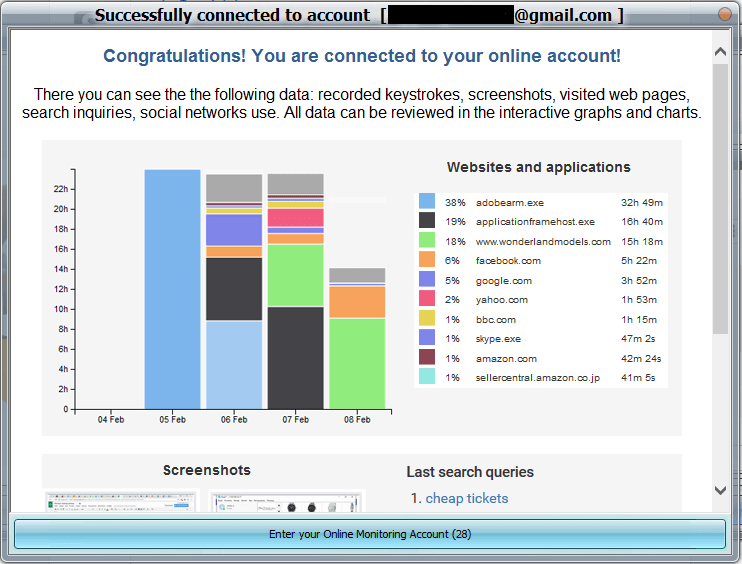
– I gceann cúpla nóiméad gheobhaidh tú na chéad sonraí i do chuntas.
– Click "Next" to go to Step 2 in the Wizard.
2) Roghnaigh na Hotkeys chun an clár a thabhairt suas as an modh i bhfolach (nó iad a fhágáil de réir réamhshocraithe) agus pasfhocal a chruthú chun an clár a ghníomhachtú (ní gá).
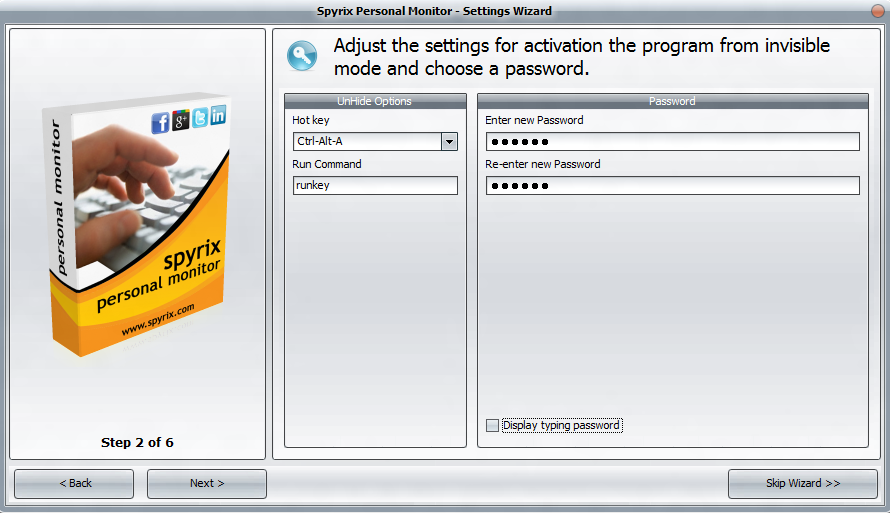
3) Socraigh cáilíocht na screenshots agus roghnaigh nuair ba chóir iad a dhéanamh.
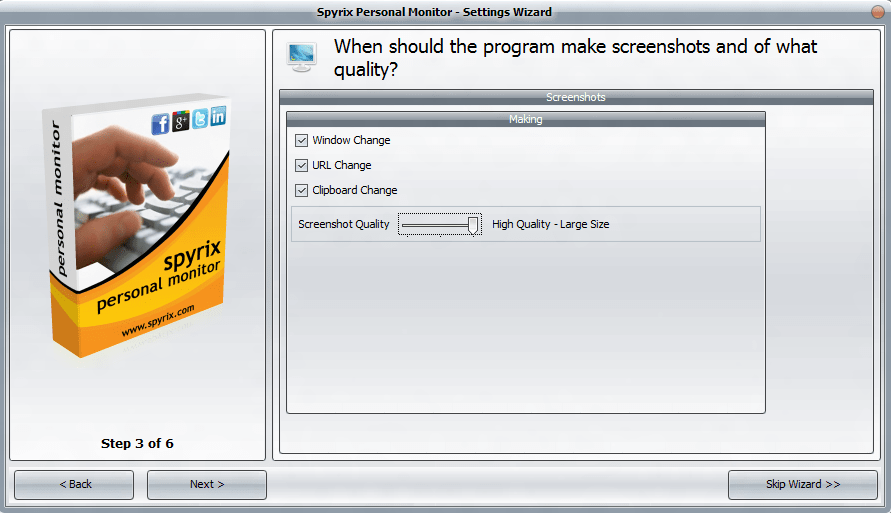
4) Roghnaigh catagóirí nó láithreáin ghréasáin áirithe le bac a chur orthu (ní gá).
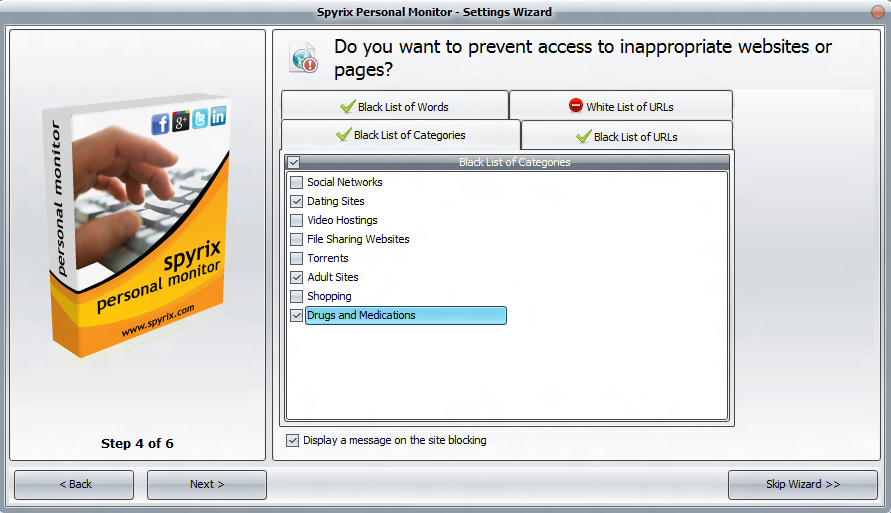
5) Roghnaigh líonraí sóisialta agus teachtairí gur mian leat chun monatóireacht a dhéanamh.
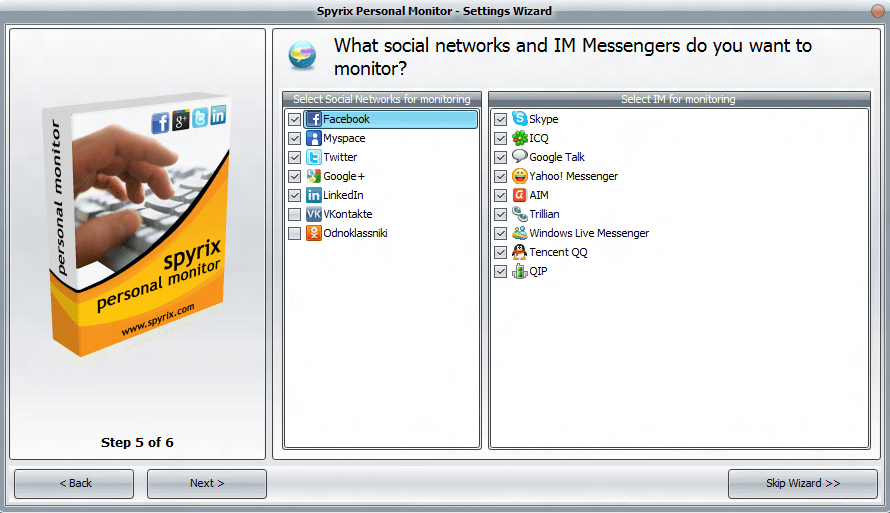
6) Roghnaigh má agus conas a bheidh an clár a chur i bhfolach ar an ríomhaire sprice. Seiceáil freisin gach úsáideoir is mian leat chun monatóireacht a dhéanamh. Más mian leat an clár a rith go huathoibríoch, fág "Tosaigh ag am tosaithe Windows" sa bhosca tic.
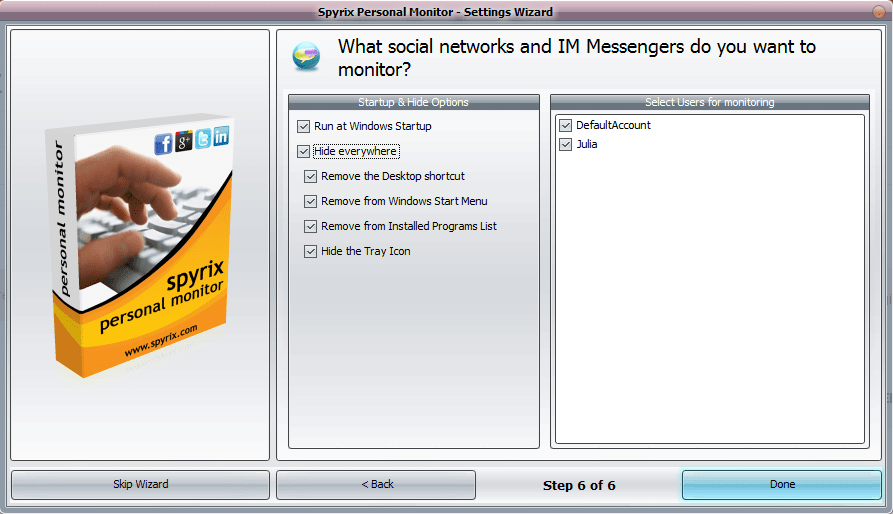
4. Conas a an clár a chlárú
4.1 Conas an ceadúnas a chlárú sa chlár
To register your license, click on the "About" button in the program.
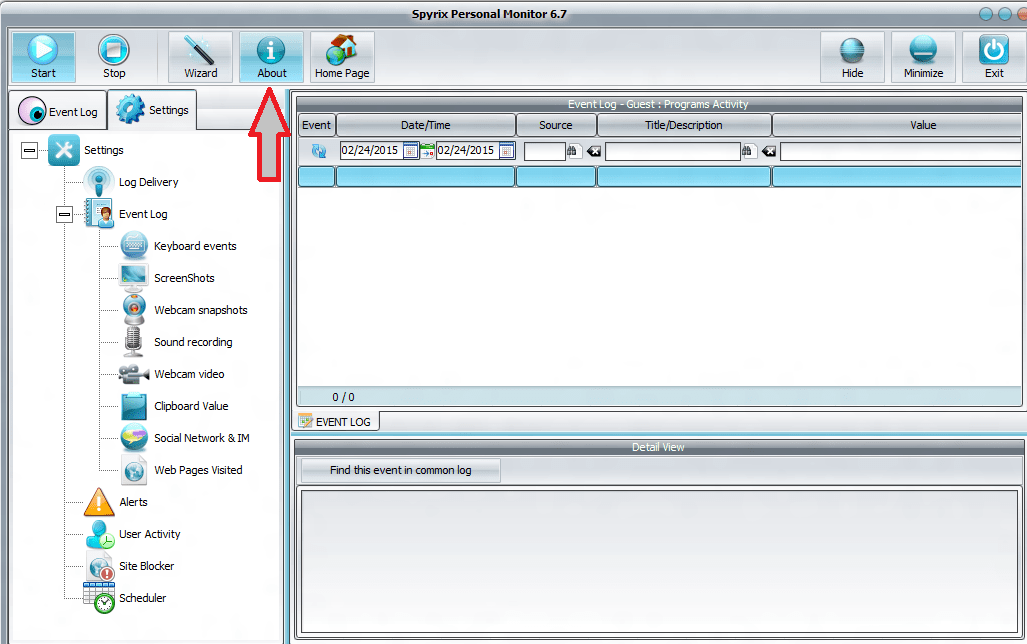
Click "Enter license activation code"
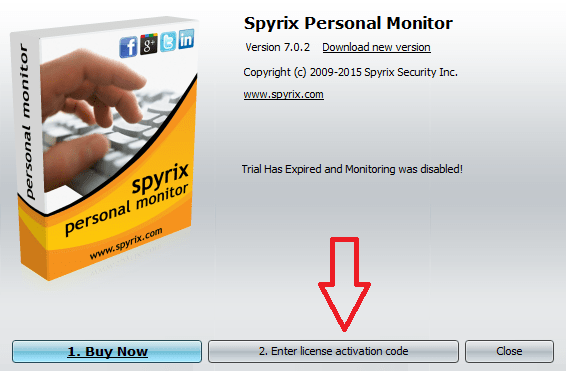
Cóipeáil/greamaigh an cód ceadúnais a fuair tú tar éis an cheannaigh sna réimsí cuí. Mar shampla:
Cineál Ceadúnais: SPM00AAAAA
Cód gníomhachtúcháin: AAAAAA-2A2A2A-BBBBBB-ABABAB-TTTTTT-8T9T9R
Ba cheart duit an eochair seo a chóipeáil agus a chur isteach sna réimsí cuí. Mar shampla:
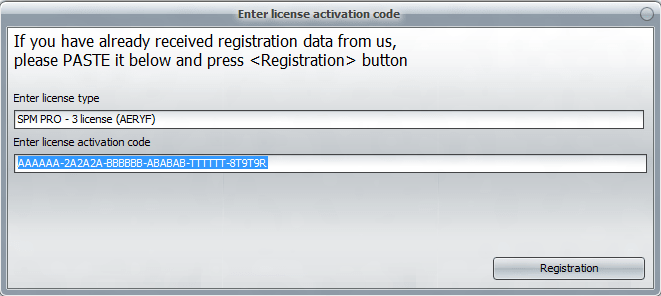
4.2 Conas an ceadúnas a chlárú ar an deais ar líne
1. Enter your online dashboard, click your email in the top right corner of the screen and select "Account" in the drop-down menu.
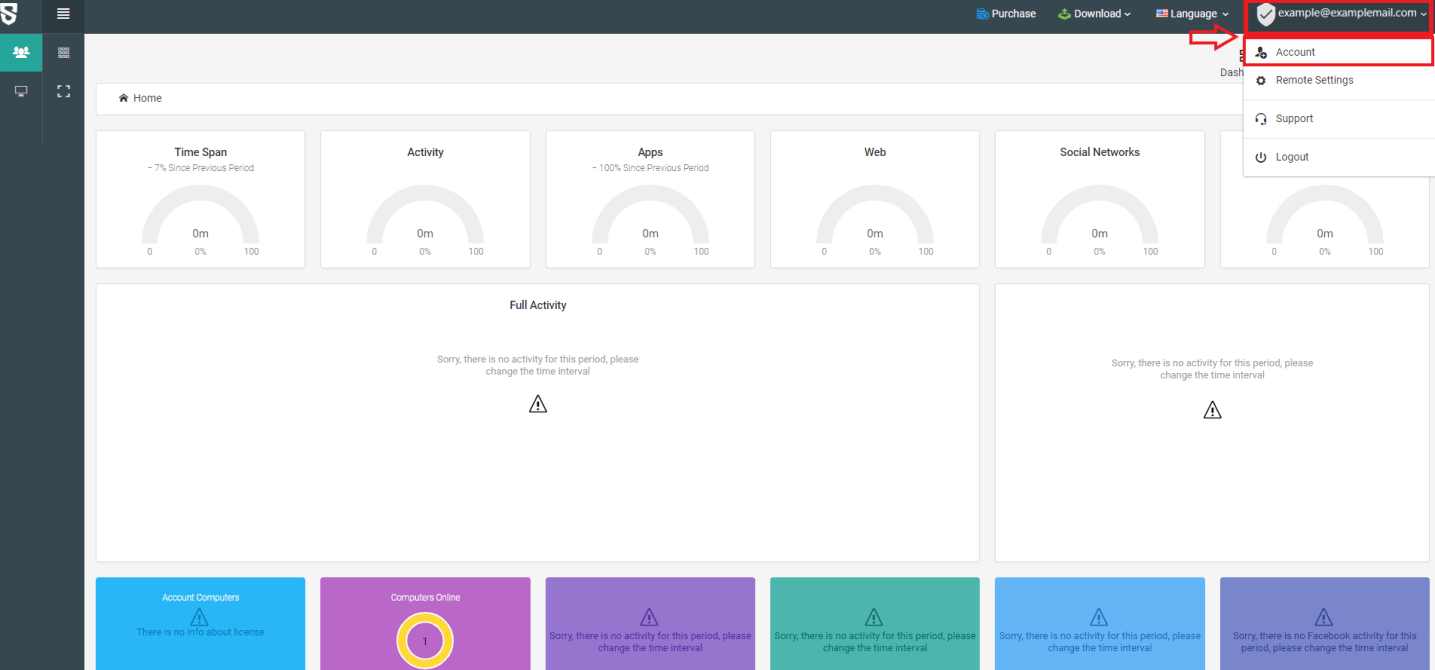
2. Enter your license type and license code and click "Register".
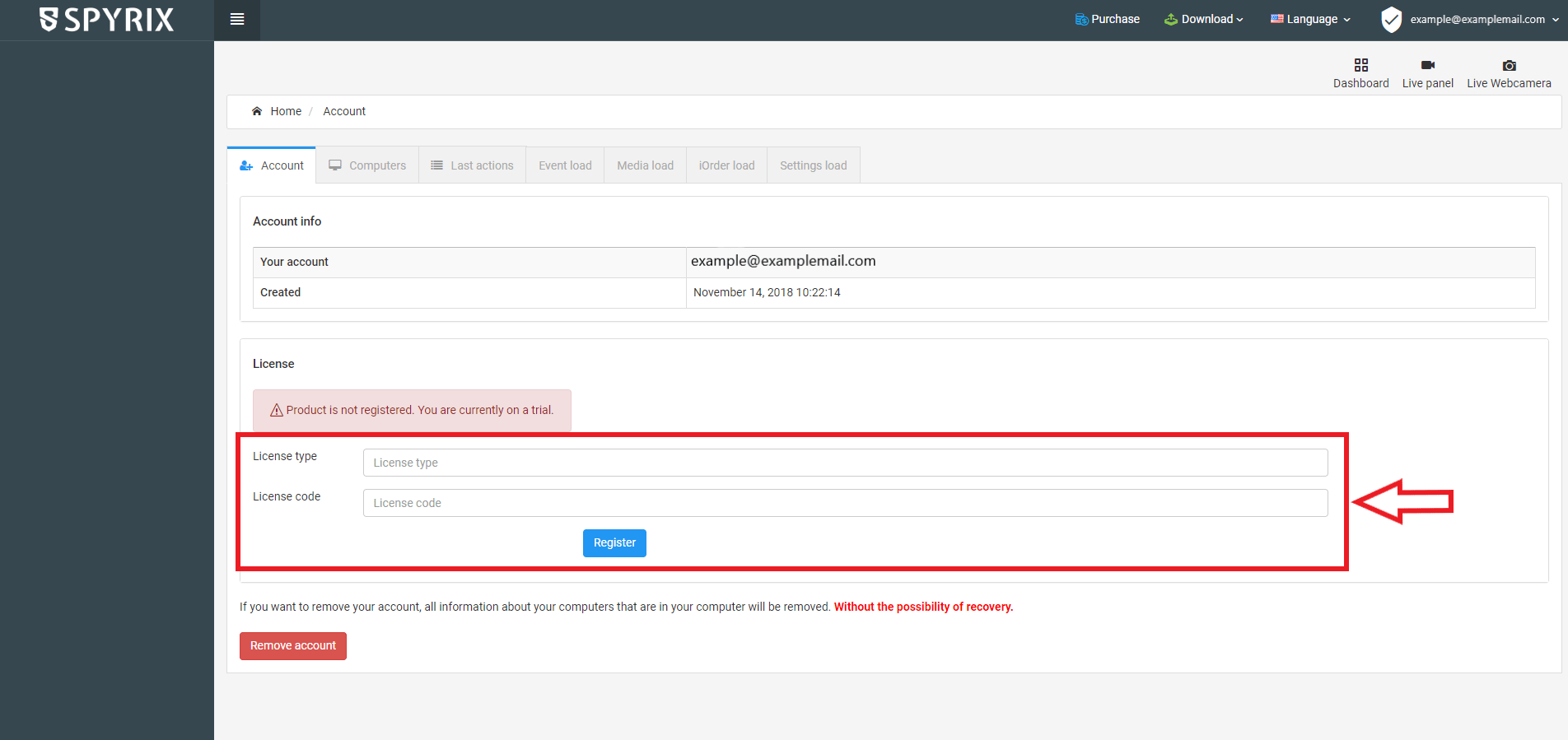
5. Conas Monatóireacht Ar Líne a chur ar bun chun na sonraí go léir a fheiceáil go cianda
5.1 Mura bhfuil cuntas Spyrix cláraithe agat
1. Oscail an clár. Téigh go Socruithe -> Seachadadh Logáil -> Monatóireacht ar Líne tab
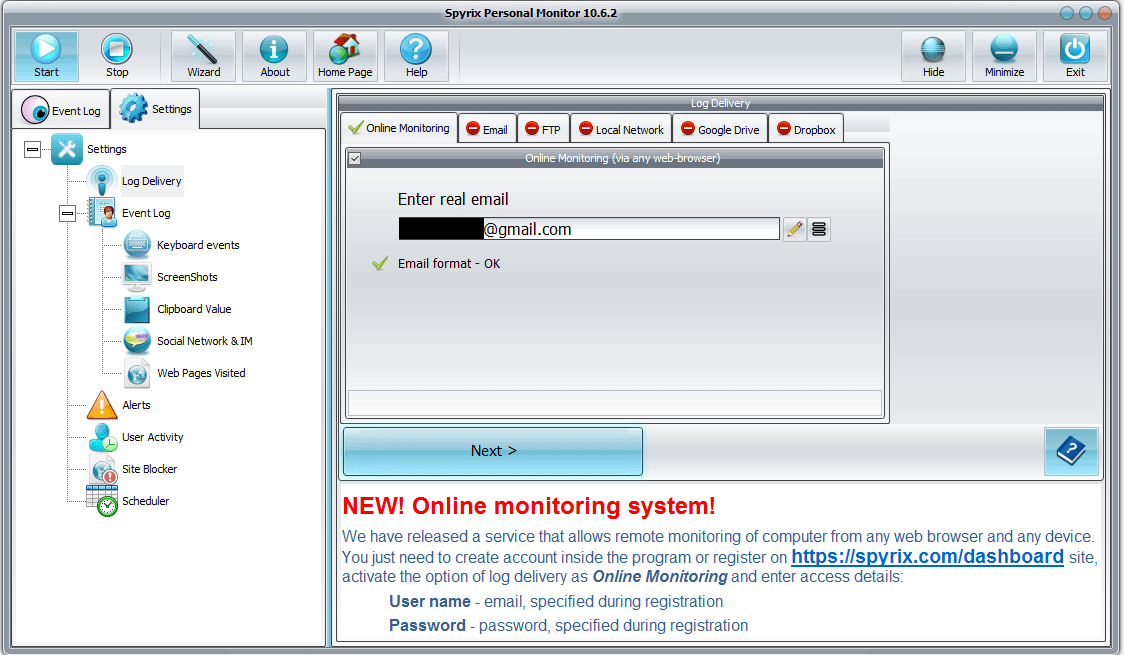
2. Check the box next to "Online monitoring (via any web-browser)" to enable it.
3. Enter your email address, wait for the program to check it, and click "Next".
4. Osclófar fuinneog nua - cliceáil "OK" chun do chuntas a chruthú.
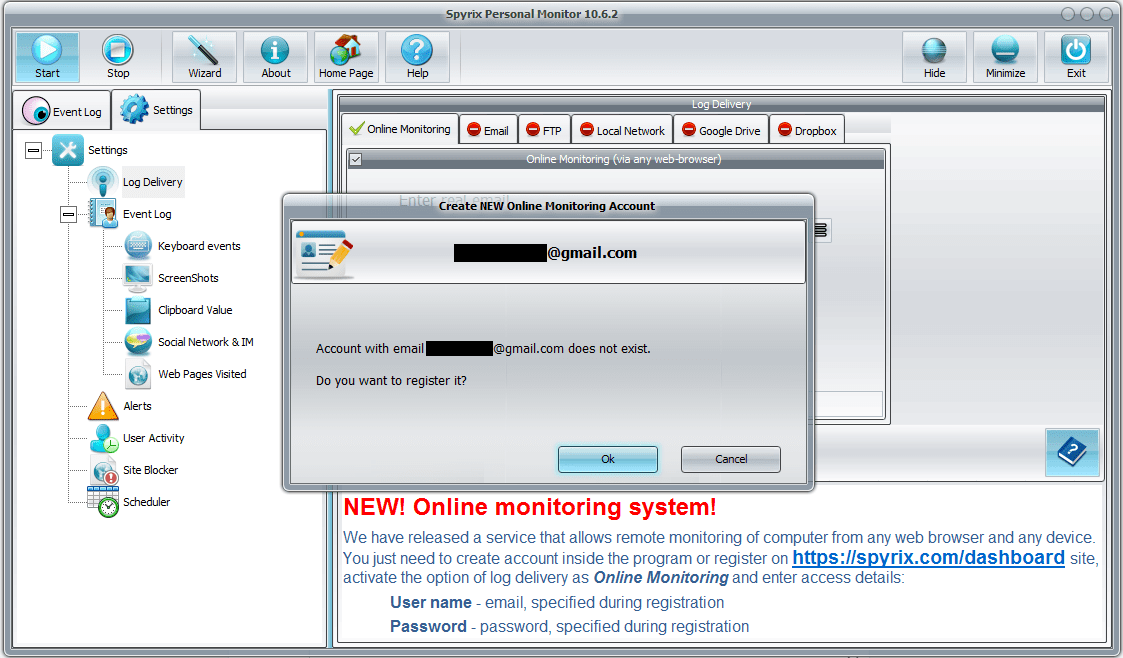
5. Má rinne tú gach rud i gceart, feicfidh tú an teachtaireacht seo:
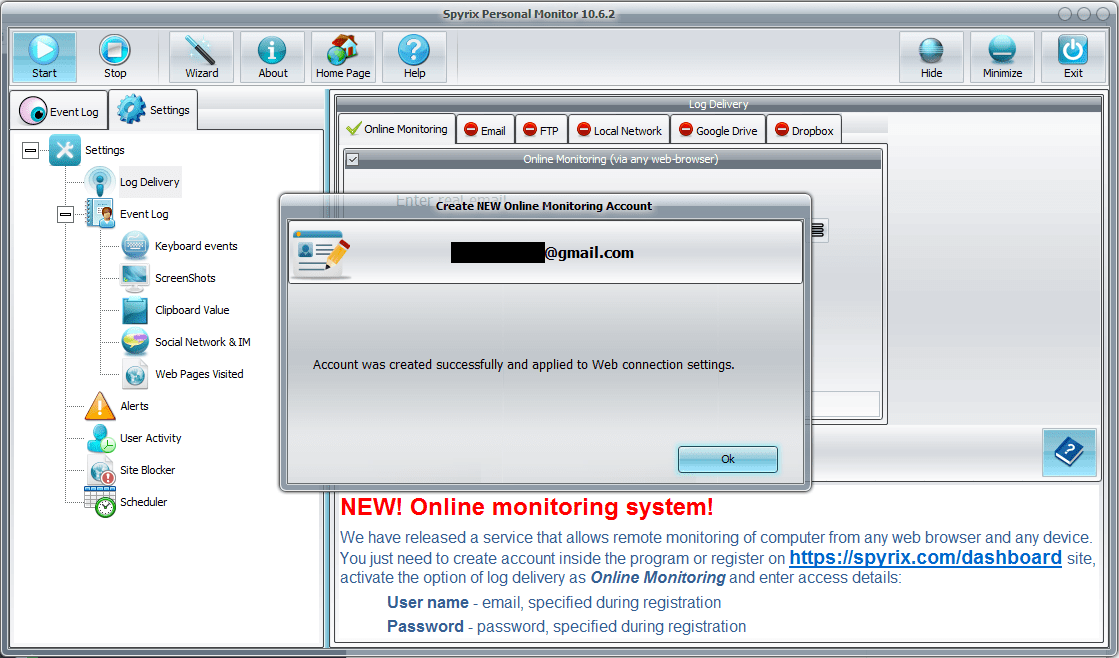
6. Anois ní mór duit dul chuig do r-phost agus do chuntas a ghníomhachtú.
7. Nuair a chliceálann tú an nasc gníomhachtaithe cuntais ní mór duit do phasfhocal cuntais a shocrú chun logáil isteach.
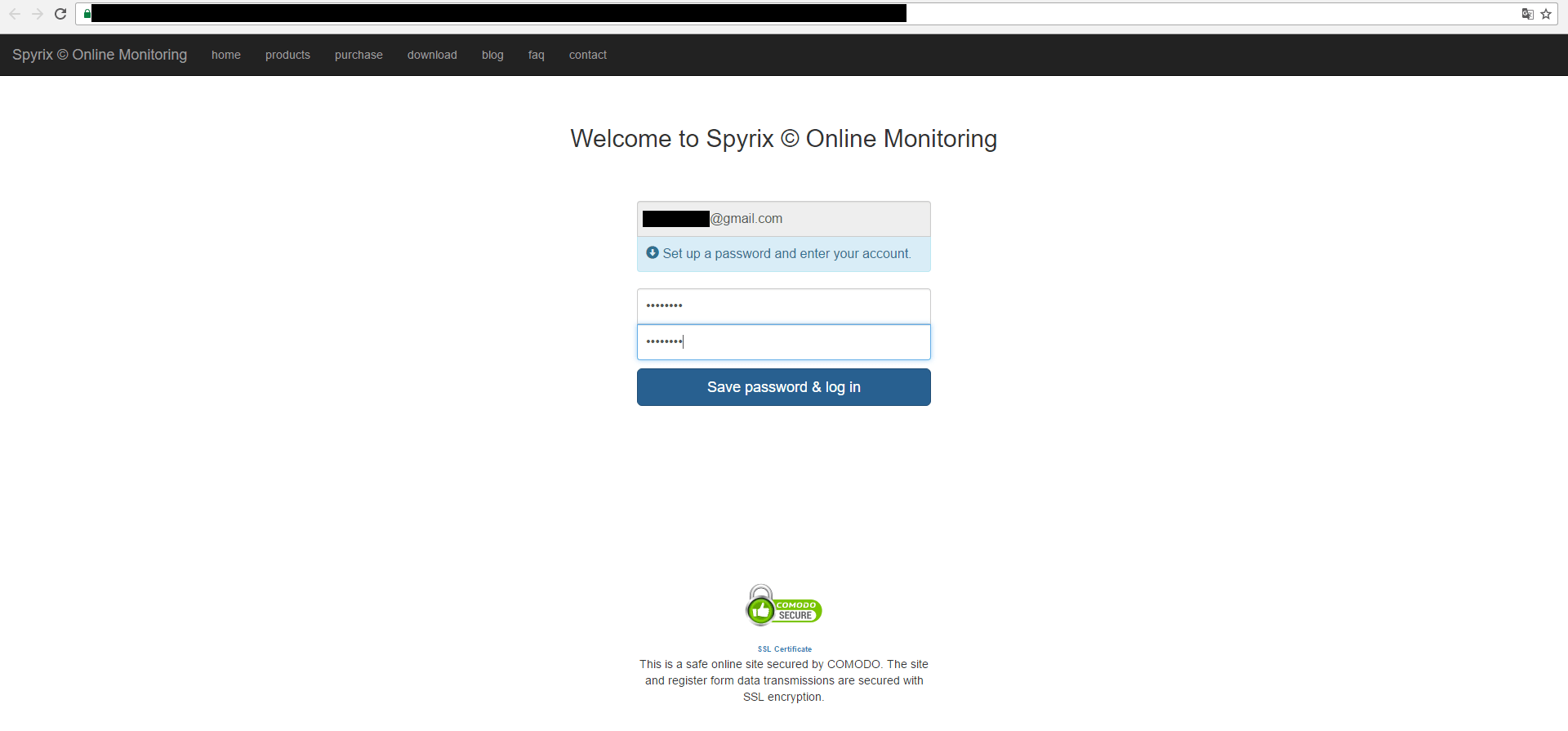
8. I gceann cúpla nóiméad gheobhaidh tú na chéad sonraí i do chuntas.
5.2 Má tá cuntas Spyrix cláraithe agat cheana féin
1. Oscail an clár. Téigh go Socruithe -> Seachadadh Logáil -> Monatóireacht ar Líne tab
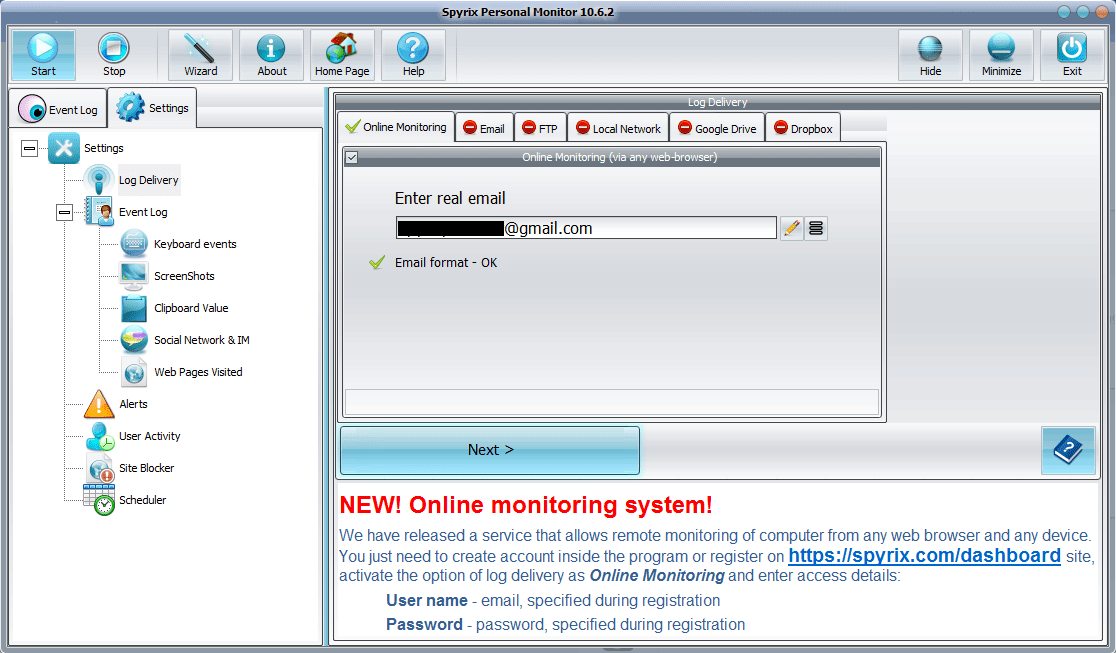
2. Ticeáil an bosca in aice le “Monatóireacht ar líne (trí aon bhrabhsálaí gréasáin)” chun é a chumasú.
3. Cuir isteach do sheoladh ríomhphoist chuntais, fan ar an gclár chun é a sheiceáil, agus cliceáil "Ar Aghaidh".
4. Má chuir tú do chuid faisnéise isteach i gceart feicfidh tú an teachtaireacht seo:
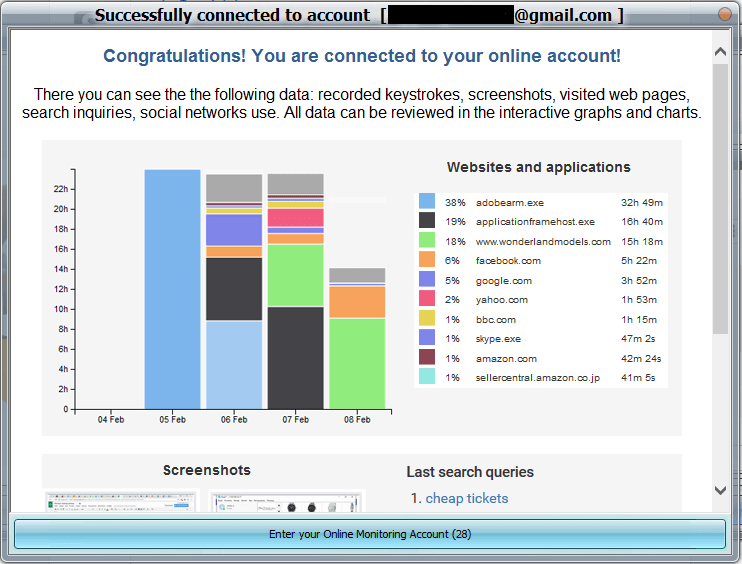
5. I gceann cúpla nóiméad gheobhaidh tú na chéad sonraí i do chuntas.
6. Conas logaí seolta a shocrú
6.1 Conas logaí seolta a shocrú trí Spyrix Security Inc.
Oscail an clár. Téigh go dtí Seachadadh Log. Roghnaigh cluaisín Ríomhphost agus cuir tic in aice le Seachadadh le Ríomhphost.
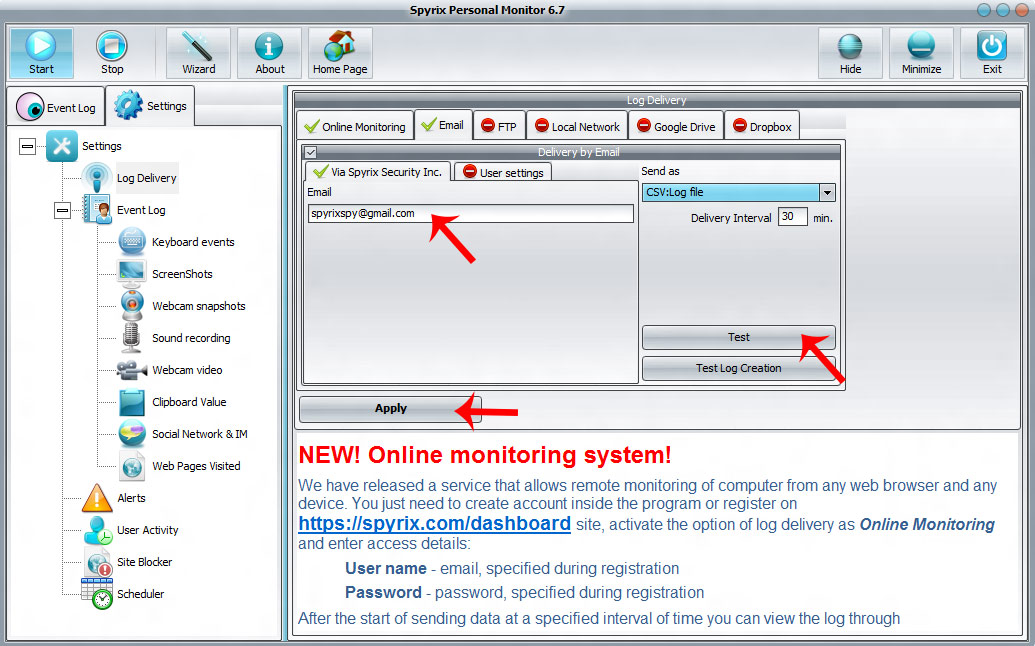
Then in "Via Spyrix Security Inc." window in "Email" field enter your Email, configure Delivery Interval and choose in what form you want to receive a file. By default it is CSV.
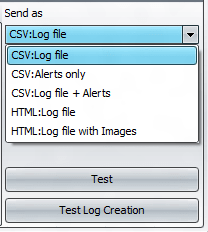
Then press "Apply" and "Test"
Má tá gach rud déanta i gceart agat, feicfidh tú teachtaireacht faoi sheoladh rathúil na teachtaireachta tástála chuig do ríomhphost.
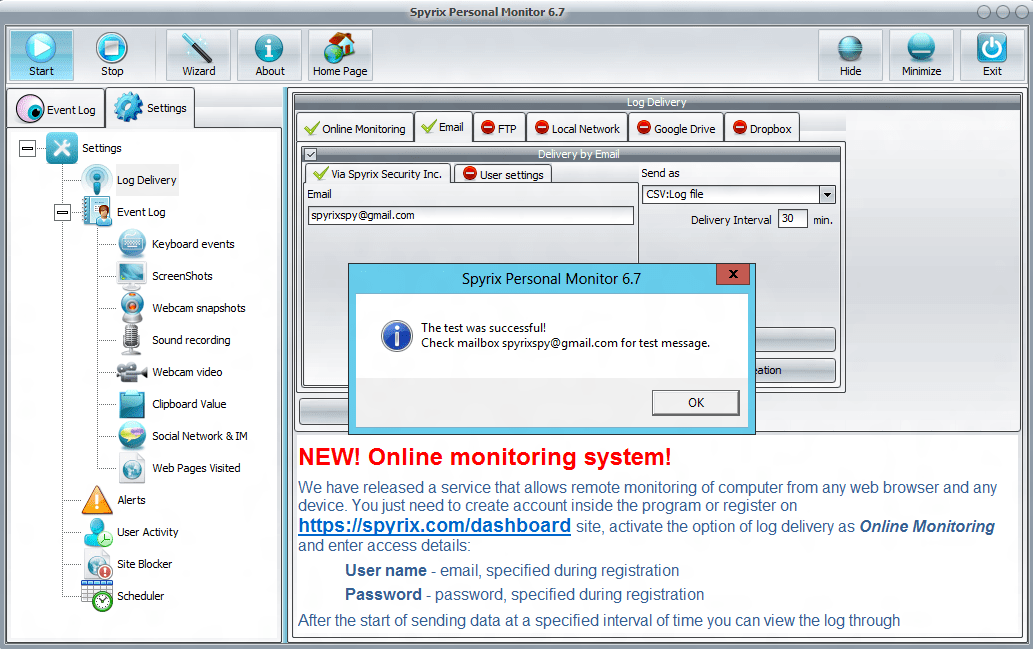
You may also check in what form log file will be sent to you. Press "Test Log Creation" in the same window.
6.2 Conas logaí seolta chuig Ríomhphost a shocrú
You may also set sending logs to email via your mail service. Press "User settings" tab to do it. Here you should enter your email, SMTP/Port, User Name and Password. After that press "Apply" and "Test".
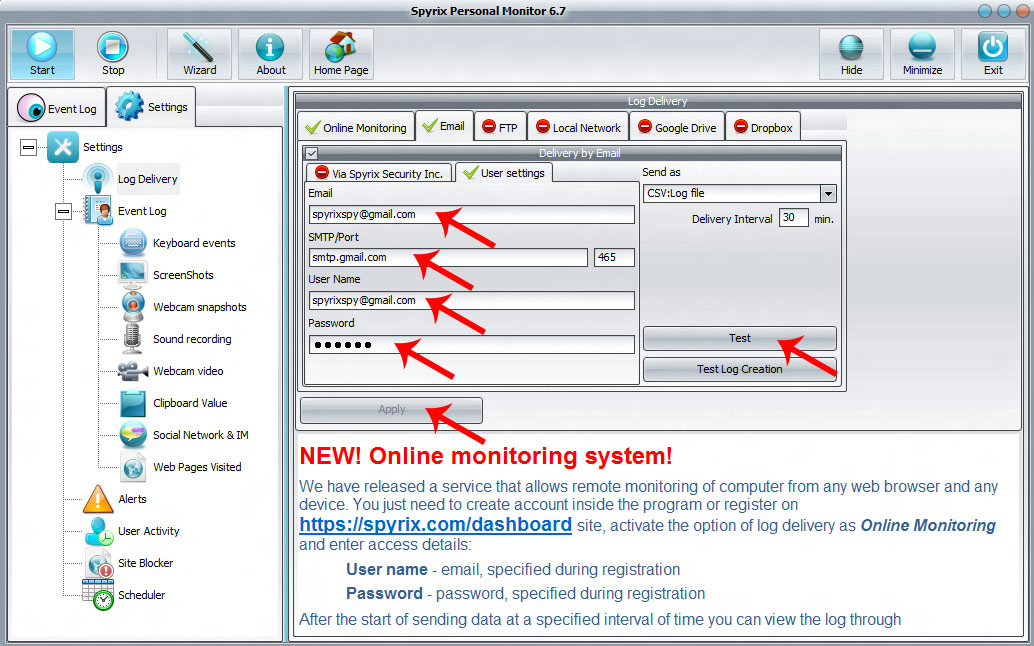
Má tá gach rud déanta i gceart agat, feicfidh tú teachtaireacht faoi sheoladh rathúil na teachtaireachta tástála chuig do ríomhphost.
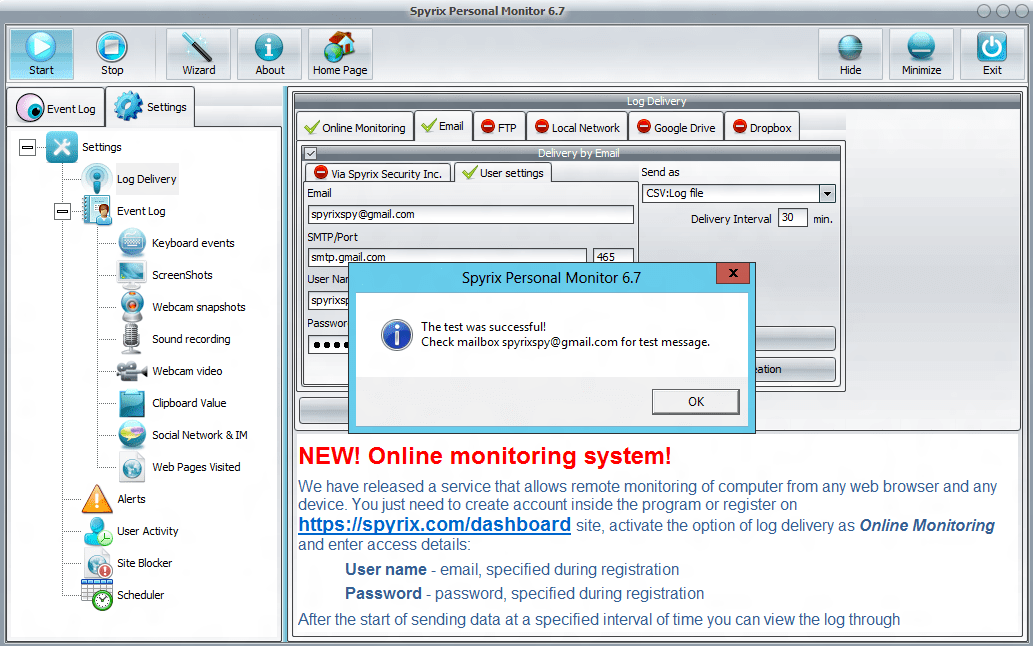
Is le haghaidh úsáideoirí ardleibhéil na socruithe seo. Molaimid duit logaí a sheoladh tríd ár bhfreastalaí - Via Spyrix Security Inc
6.4 Conas logaí seolta a shocrú trí FTP
Oscail an clár. Téigh go dtí Seachadadh Log. Roghnaigh cluaisín FTP agus cuir tic in aice le Seachadadh le FTP.
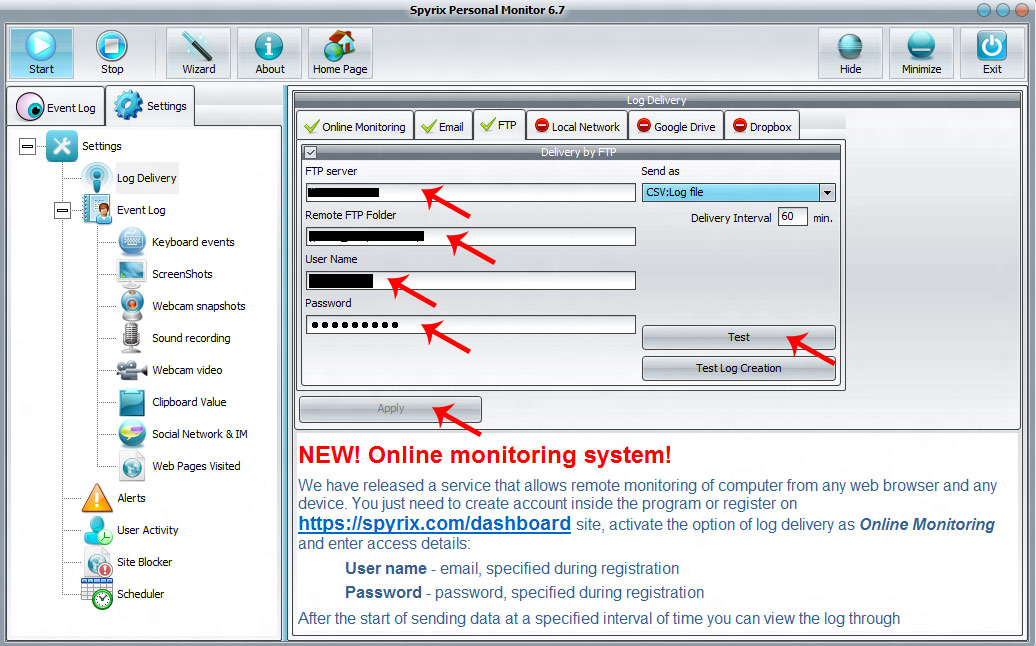
Ansin is gá duit a líonadh freastalaí FTP, Fillteán FTP cianda, Ainm Úsáideora agus Pasfhocal réimsí.
After that press "Apply" and "Test"
Má tá gach rud déanta i gceart agat, feicfidh tú teachtaireacht faoi sheoladh rathúil na teachtaireachta tástála chuig d’fhillteán trí FTP.
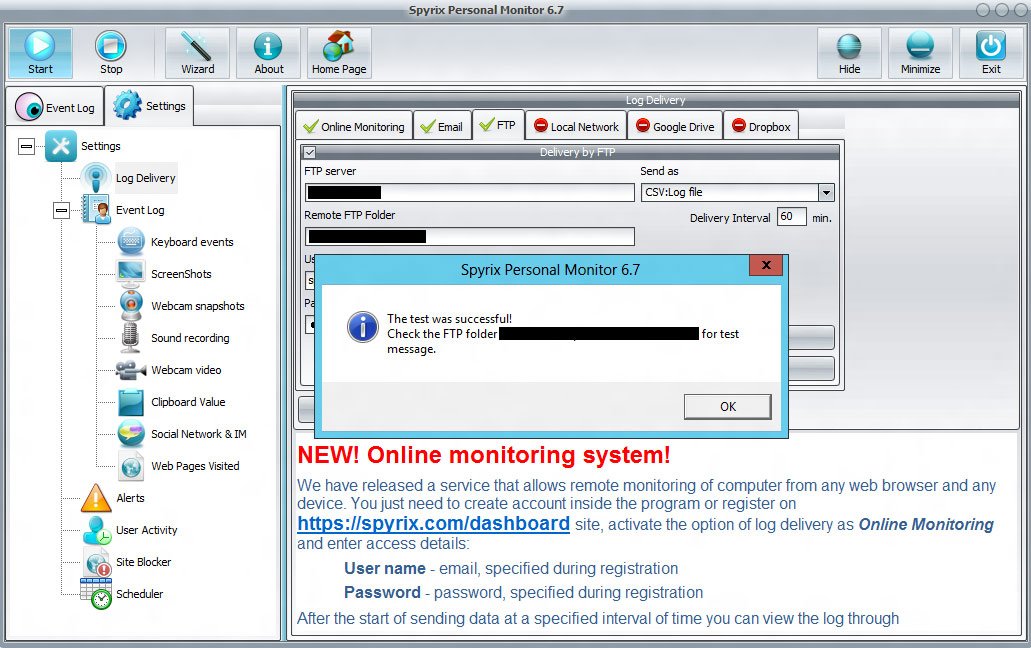
6.5 Conas logaí seolta a shocrú tríd an Líonra Áitiúil
Oscail an clár. Téigh go dtí Seachadadh Log. Roghnaigh cluaisín Líonra Áitiúil agus cuir tic in aice le Seachadadh de réir Líonra Áitiúil.
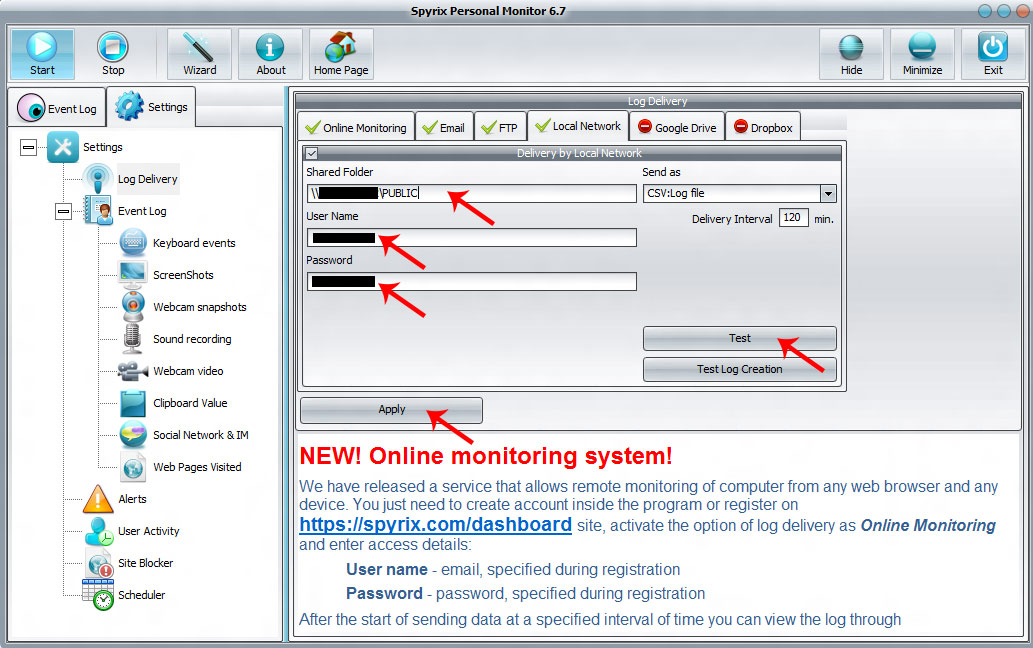
Then you need to fill Shared Folder, User Name and Password fields. After that press "Apply" and "Test". If you’ve done everything correctly, you will see a message about successful sending of test message to your folder in local network.
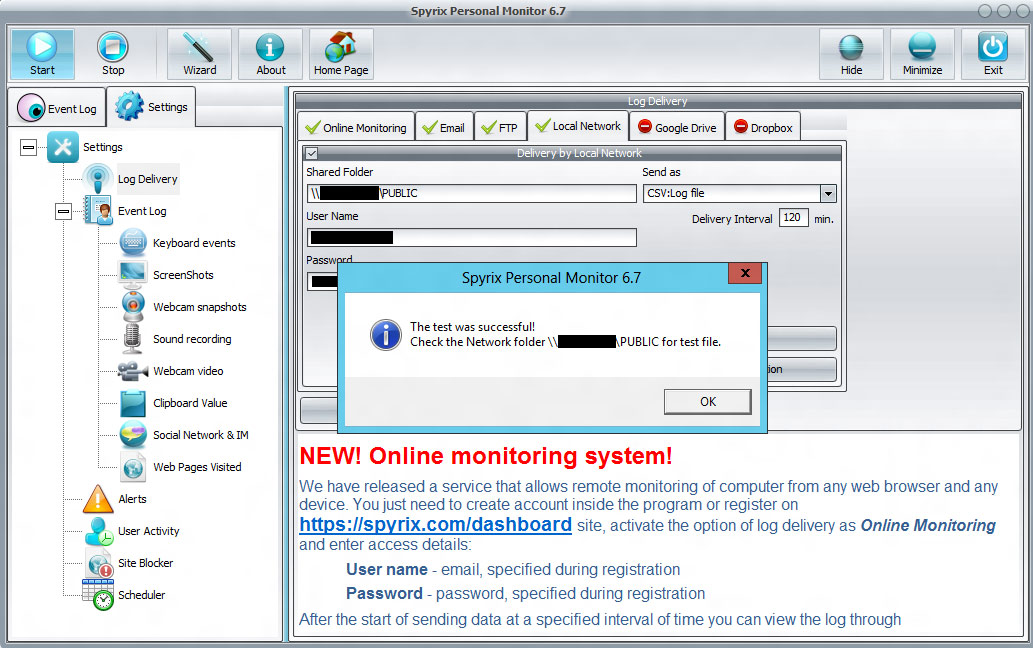
6.5 Conas logaí seolta a shocrú trí Google Drive
Open the program. Go to Log Delivery. Choose Google Drive tab and place a tick near Delivery to Google Drive. Press "Apply". Then press "Connect the program to your Google Drive Account".
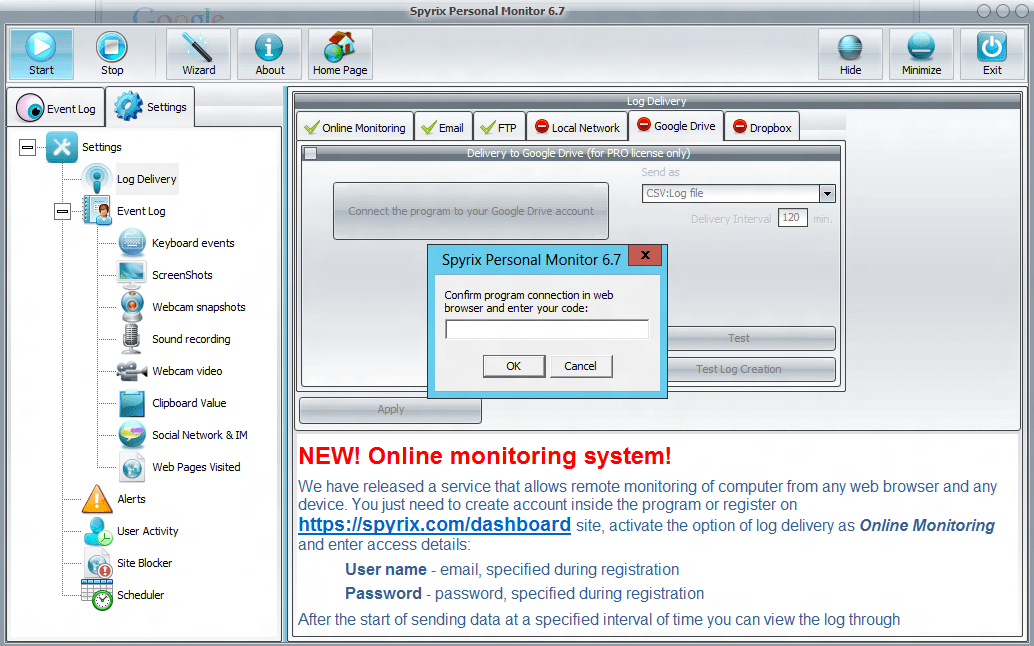
A browser will open and ask you to enter your Google account. Then you will see a program window with a request. Press "Accept".
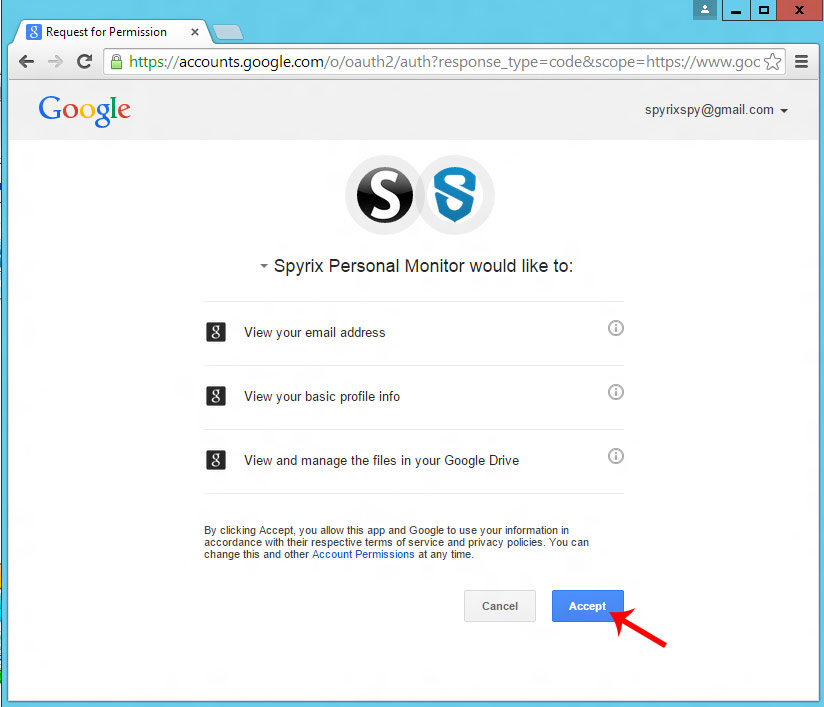
Ansin feicfidh tú cód deimhnithe ó Google. Cóipeáil é agus cuir isteach sa chlár
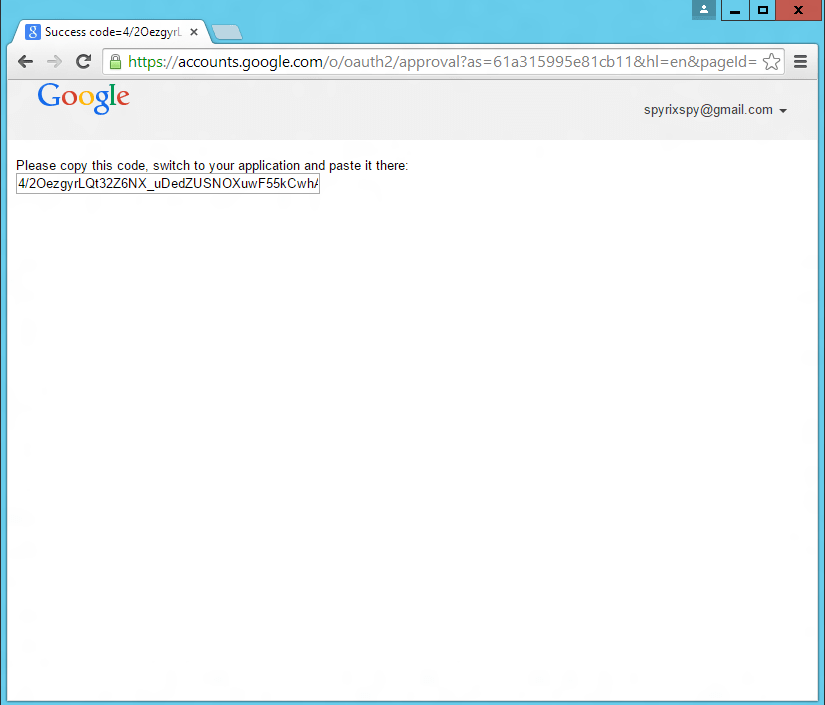
Má tá gach rud déanta i gceart agat, feicfidh tú teachtaireacht faoin gceangal rathúil le do Chuntas Google.
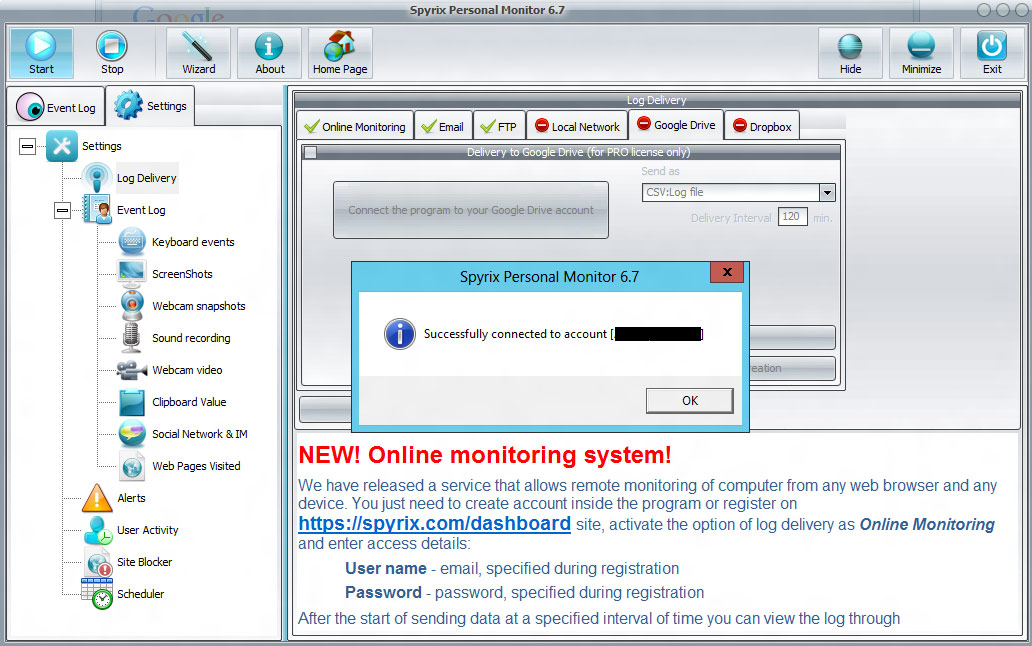
Then press "Test" and you will see a message about successful sending of test message to your Google Drive account.
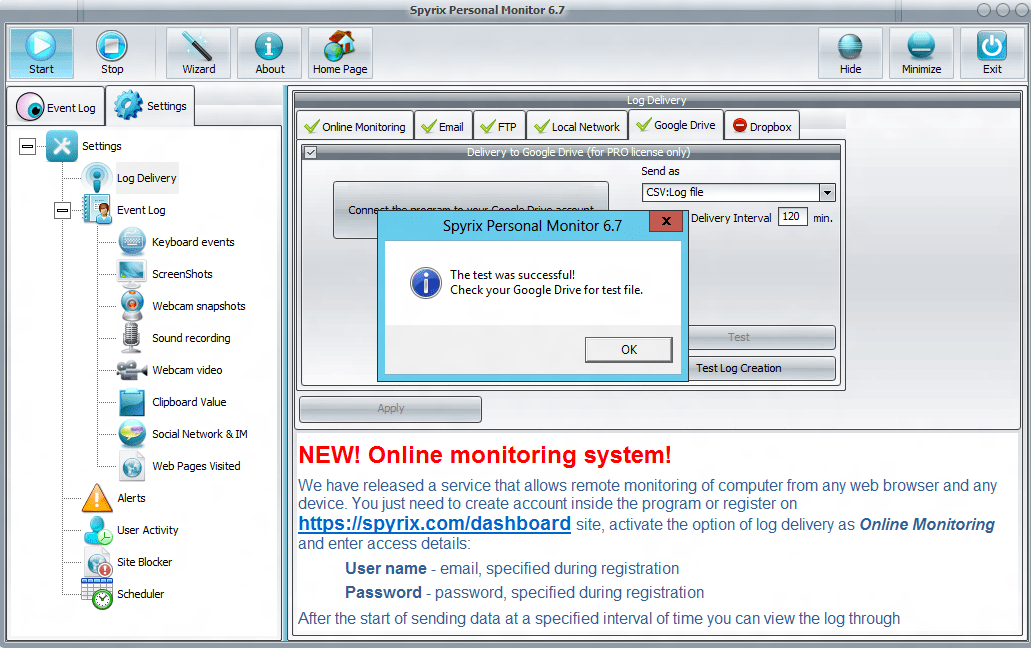
Oscail Google Drive. Feicimid gur chosúil fillteán Spyrix. Seolfar logaí ón gclár chuig an bhfillteán seo.
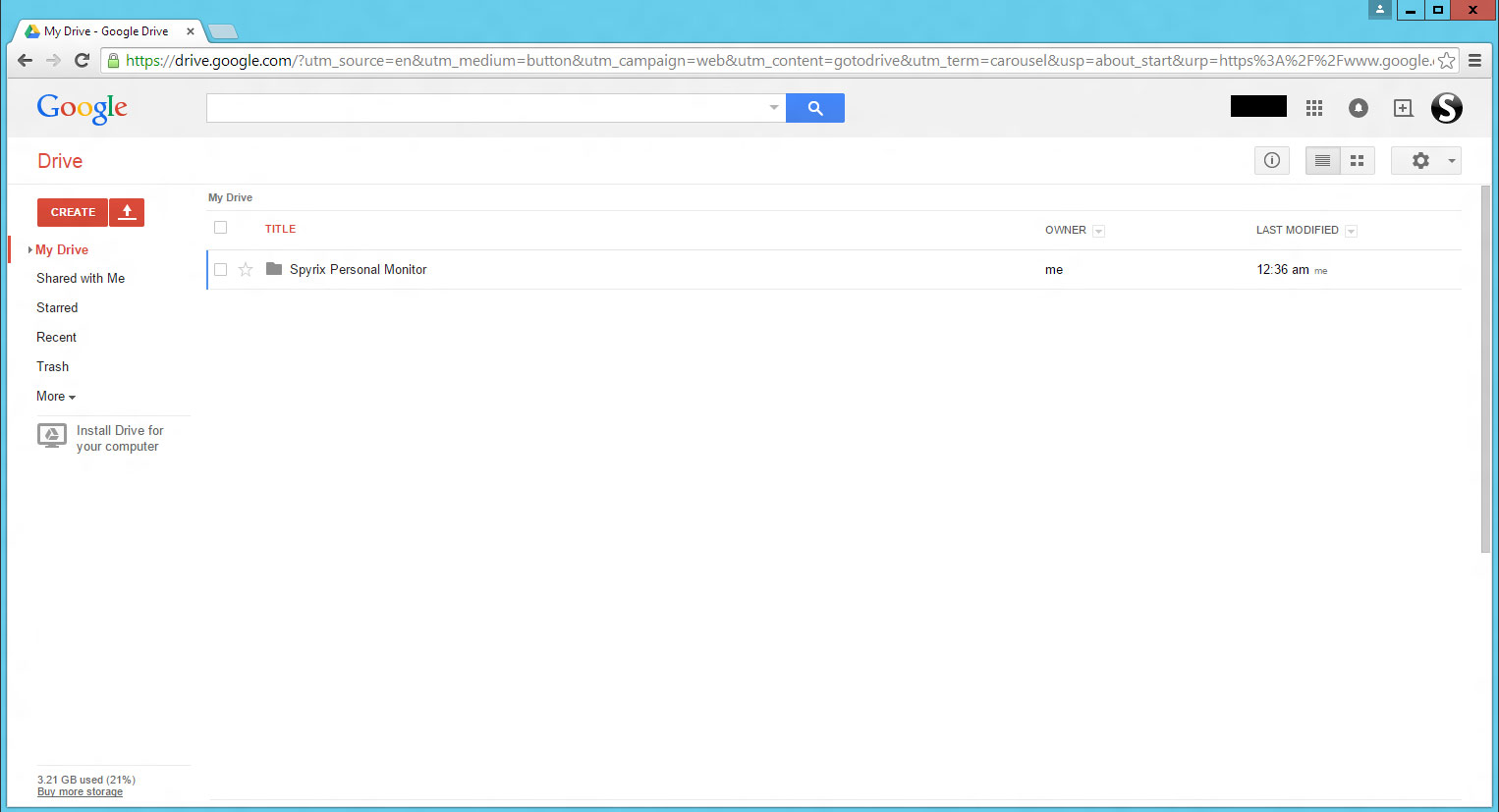
Oscail an fillteán agus féach ar ár gcéad logáil tástála.
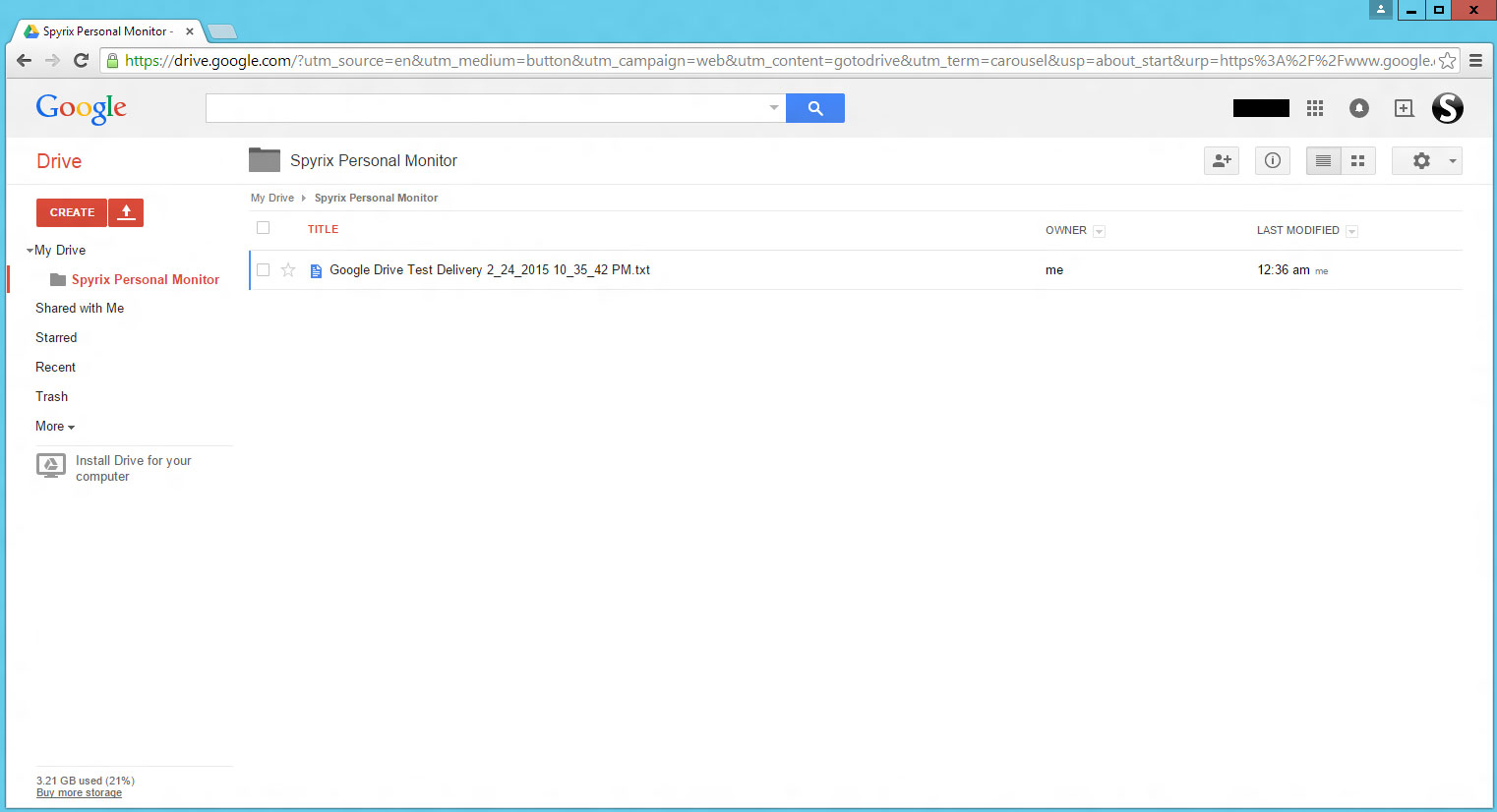
Oscail é
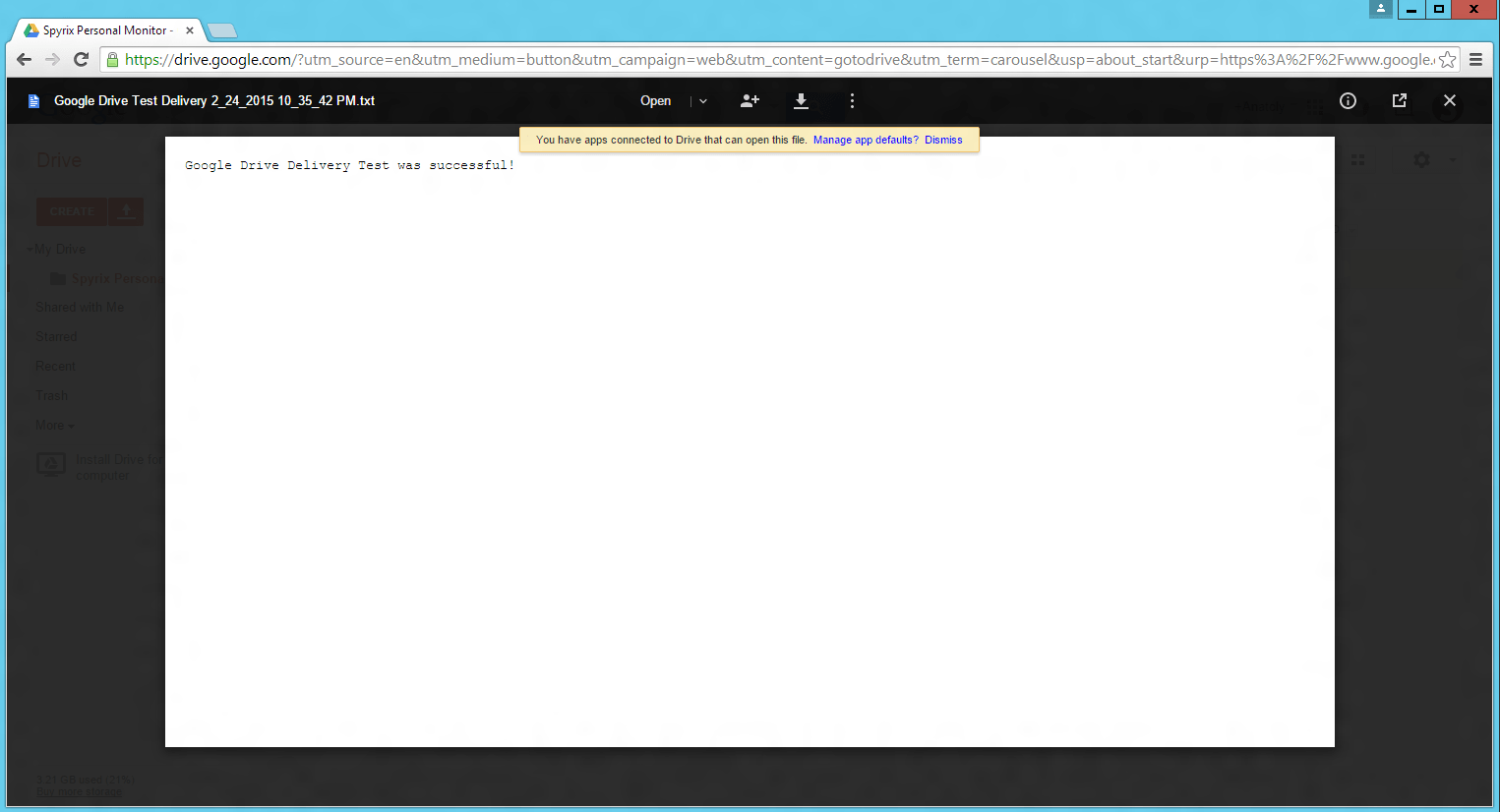
Ciallaíonn an teachtaireacht seo go bhfuil gach rud déanta agat i gceart.


 English
English Español
Español Русский
Русский Deutsch
Deutsch Suomi
Suomi Français
Français Italiano
Italiano 日本語
日本語 Nederlands
Nederlands Português
Português Türkçe
Türkçe 中文
中文 عربي
عربي Tagalog
Tagalog اردو
اردو বাংলা
বাংলা Magyar
Magyar Polski
Polski Čeština
Čeština Български
Български Bahasa Indonesia
Bahasa Indonesia 한국어
한국어 Română
Română Svenska
Svenska